Пользуйтесь iCloud
Больше всего меня беспокоил вопрос, как перенести фотки. Накопленные в поездках кадры копились в айфонах с 2012 года, я менял телефоны, делал резервные копии, переносил всё с одного устройства на другое и горя не знал.
iCloud хранит точный слепок всех данных в телефоне, очень удобно: контакты, заметки, пароли в Safari, история звонков, даже обои и мелодии. Делаешь бекап старого устройства, потом покупаешь новое, всё идеально переезжает, нужно только подождать, пока загрузятся данные. Как вариант, можно делать бекап и через iTunes, подключая телефон по кабелю.
Этот вариант удобен тем, что данные лежат под рукой, если что, можно скопировать резервную копию на внешний жёсткий диск, как-то продублировать их. Вдобавок, не придётся платить за место в облаке iCloud. У меня оформлена подписка на 200 ГБ, это стоит 149 рублей в месяц. Сумма маленькая. Возможно, вы спросите, а почему не пользоваться бесплатным пакетом? Бесплатно Apple даёт лишь 5 ГБ, поэтому чисто технически «забекапить» айфон в облаке без лишних трат не получится, разве что вы храните минимальный объём данных.
Также учтите, что если вы сделали резервную копию айфона в iCloud, а потом сбросили все данные и настраиваете его как новый, то он… сотрёт старую копию в iCloud, возможности сделать ещё одну копию не предусмотрено. Поэтому, перед тем, как настраивать телефон, я забекапил всё через iTunes на маке для надёжности. И вам советую держать на всякий пожарный случай копию на компьютере.
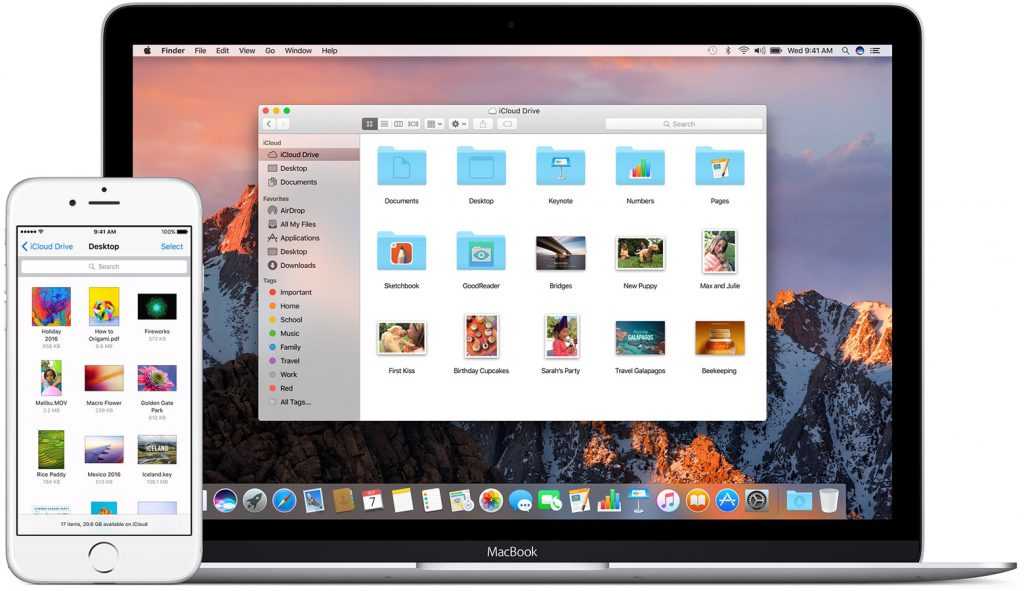
В итоге я настроил iPhone, в телефон загрузились заметки, контакты, пароли для Safari, вроде бы всё на месте. Софт нужно ставить заново, само собой, это занимает некоторое время, но будет лишний повод избавиться от всякого старья, которое держалось в телефоне «про запас». Порадовало, что телефон стал работать быстрее, это очень ощутимо. Apple явно что-то накосячила с прошивками, это не нормально, что приходится делать полный сброс, а потом всё заново настраивать.
В общем, вернулось всё, кроме фотографий. Почему? Потому что у меня отключена синхронизация фотографий между iPhone и iCloud. Я сделал это специально, чтобы не засорять память лишними данными. В телефоне раньше была лишь часть фотографий, а основная куча всего хранилась на iMac, который я, время от времени, синхронизировал с iCloud Photo. Также фото продублированы и в Google Фото — сервис Google мне нравится больше, он удобнее хотя бы тем, что и данные с Android-устройств туда попадают, вдобавок он вообще бесплатный.
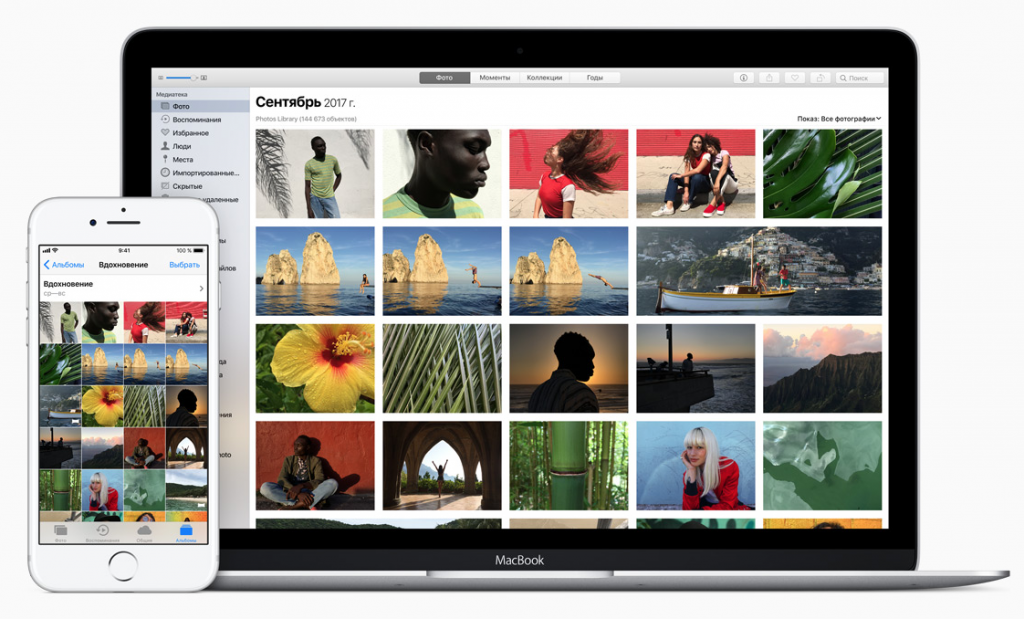
Ещё один тонкий момент. С айфона все фотографии на компьютер можно перенести, используя приложение Фото на маке, либо утилиту Захват изображений. Проблема в том, что просто так взять и перенести снимки обратно не получится. Это вам не андроид, где можно просто перетащить одну папку в другую.
Что касается музыки, я не пользуюсь Apple Music, я давно перешёл на Spotify, поэтому песни чаще всего слушаю в онлайн-режиме, а, при необходимости, можно всё скачать и сохранить. Думаю, что и с Apple Music расклад такой же.
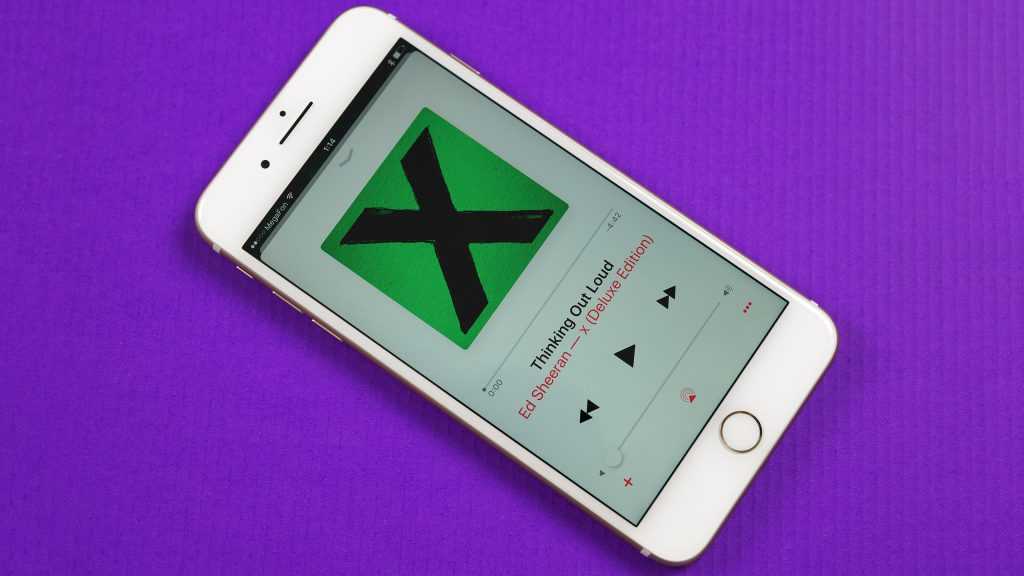
И да, не восстановились сообщения. Apple грозилась, что iOS 11 научится синхронизировать iMessage с облачным хранилищем, но у меня пустота и ничего нет. Походу, так эту штуку и не наладили. Ну и ладно, я давно уже переписываюсь через Telegram.
Какая программа для экономии батареи лучше
Приложения для Android потребляют много энергии, из-за них садится телефон. Создателям телефонов не удается повлиять на это глобально. Разработчики предлагают ряд качественного софта для экономии заряда. Выберите удобное и наслаждайтесь:
- Greenify. Софт бесплатный и работает в автономном режиме. Призван снижать потребление энергии режиме покоя, отключать особо «прожорливые» программы, игры. Greenify умеет отключать даже те процессы, которые не отображаются при ручной чистке.
- DU Battery Saver. Программа отличается особой популярностью среди пользователей – более 100 млн скачиваний. Софт способен отключать фоновые процессы, составлять статистику использования заряда батарейки. Функция оптимизации определяет и отключает энергозатратные процессы.
- Easy Battery Saver. Приложение удобное и интересное. В нем вы найдете ряд правил о том, что делать, если разряжается батарея на смартфоне. Оно не будет мешать работе смартфона, устраняет неполадки в спящем режиме. Использование софта не ухудшит работоспособность телефона.
iPhone 7 Plus мало работает
У меня был 6 Plus, потом 6s Plus, теперь 7 Plus. Не то чтобы я был в восторге, как долго работает телефон — день живёт и ладно, а ночью подключал к блоку питания для iPad и ложился спать, вот и не было проблем. Но когда начинаешь заряжать телефон по 2-3 раза в день, то невольно начинаешь думать: а за что же я плачу деньги, где хвалёная оптимизация и прочие плюшки экосистемы Apple? Именно такие нехорошие мысли у меня родились с переходом на iOS 11.

Когда, после выхода iOS 11, телефон очень сильно нагревался, я грешил на кривую оптимизацию. Потом вышло несколько обновлений iOS 11, писали, что на 11.1 телефон наконец стал работать идеально. Плавно, быстро, да и наконец-то решили проблемы с прошивками, батарейку больше не жрёт. Вроде как, появился повод для радости, но я был разочарован — лучше не стало, по-прежнему, при весьма вялом использовании, телефон быстро разряжался в течение дня. Можно было забить на это и пользоваться, как прежде, но я решил попробовать решить эту проблему.
Отключите процент заряда аккумулятора.
В разделе «Настройки» -> «Основные» -> «Использование» отключите процент заряда аккумулятора. Тем самым вы уменьшаете технические обращения к контроллеру и перестаёте активировать iPhone 5S каждый раз, когда хотите проверить уровень аккумулятора — одна такая проверка отнимает 2-3 минуты автономности. А теперь посчитайте, сколько раз вы просто разблокируете телефон для того, чтобы удостовериться в оставшемся заряде.
Указанные в руководстве 5 шагов исправления проблемы, когда батарея iPhone 5S быстро садится, помогут продлить время работы до номинальных 10 часов 46 минут в режиме разговора и 54 часов максимальной автономности
Обратите также внимание на возможность самостоятельной замены аккумулятора в iPhone 5S
Не пользуйтесь iPhone или iPad на холоде

Абсолютное большинство мобильных устройств Apple выполнено из алюминия, причем последние модели обладают настолько тонкими корпусами, что аккумулятор буквально зажат в металлический сэндвич с высокой теплопроводностью. При температуре ниже нуля это приводит к охлаждению батареи и загустению электролита в ней. Как следствие происходит изменение плотности вещества и падение уровня заряда.
Чтобы обеспечить максимальную продолжительность автономной работы, iPhone или iPad следует эксплуатировать при температуре 16-22 градуса Цельсия выше нуля.
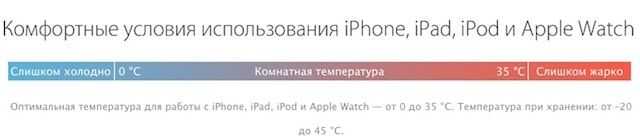
ПО ТЕМЕ: Как правильно держать iPhone при съемке видео.
Автоматические обновления
Все, что вы покупали и устанавливали в iPhone 4/4S/5, будет автоматически обновляться время от времени. Довольно удобная функция, но она расходует заряд батареи. Отключить ее можно в разделе «Настройки -> iTunes Store, AppStore».
То же самое касается Spotlight – поиска, который постоянно занимается отслеживанием изменений в телефоне. В нем лучше всего отключить все ненужные категории индексации, а лучше всего – отключить все.
С появлением iOS 7 появилась также новая «фишка», которая позволяет получать информацию о приложениях, даже когда они не запущены. Это очень удобно, но это требует расхода батареи. Переходим в «Настройки -> Основные -> Обновление контента» и отключаем ненужные вам приложения. А лучше всего – отключаем эту функцию вовсе.
Причина вторая почему не работает на андроид плей маркет – отключен сбой учетной записи гугл
Если выше описанное не помогло попробуйте удалить учетную запись google вашего андроида – это может помочь решить проблемы с магазином плей маркет.
Для этого идем к настройкам андроид и переходим к «Учетные записи». Выберите учетную запись Google, а затем удалите ее с телефона.
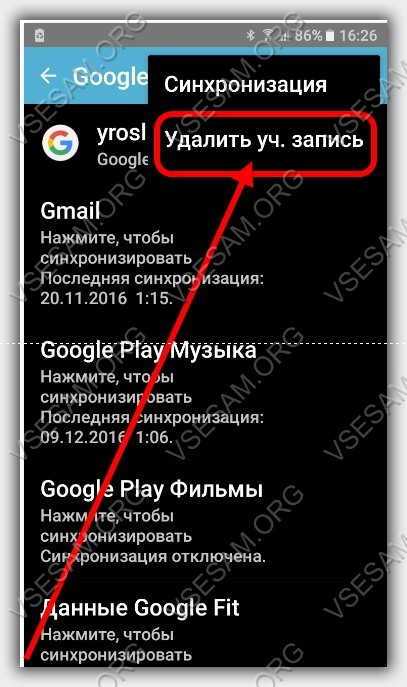
Затем возвращаемся в настройки аккаунта и выбираем «Добавить новую учетную запись» – ведите данные и добавьте.
Иногда для устранения проблемы, может потребоваться использовать другую учетную запись. Тогда перейдите к форме регистрации нового аккаунта Google и сделайте новую регистрацию.
Только перед тем, как ее сделать, очистите кэш приложений и данные магазина плей маркет и лишь после очистки, перейдите в раздел «Настройки> Учетные записи» андроида и добавьте новую учетную запись Google.
После входа в систему, попробуйте использовать плей маркет. Если магазин разблокирован (работает), можете оставаться в новой учетной записи или попытаться вернуться к старому аккаунту.
Восстановите iPhone до заводских настроек
Это не идеальное решение, но окончательная спасательная доска в случае проблем с батареей.
Если ваш iPhone был настроен путем восстановления резервной копии, проблемы с батареями могут быть вызваны проблемами резервного копирования.
Попробуйте восстановить заводские настройки iPhone и настроить его как новое устройство: Настройки → Общие → Сброс → Удалить все содержимое и настройки и настроить его как новый iPhone, а не из резервной копии.
Однако перед удалением всего содержимого и настроек создайте резервную копию своего iPhone с помощью iTunes или iCloud или выберите резервное копирование фотографий и видео с помощью Dropbox или Google+. Успехов.
Выключите Siri и Предложения Siri
Голосовой помощник является весьма полезной функцией, однако задумайтесь – действительно ли вы часто им пользуетесь? Если ответ отрицательный, то в целях экономии заряда аккумулятора его лучше отключить (пункты «Слушать Привет, Siri» и «Siri кнопкой Домой») в меню Настройки → Siri и поиск.
Также, возможно, Вы не пользуетесь «предложениями в Поиске» и «предложениями в «Найти»», которые представлены на отдельном Spotlight-экране (вызывается свайпом от центра вниз на главном экране iPhone и iPad). Предложения Siri настраиваются или отключаются так же по пути: Настройки → Siri и поиск.
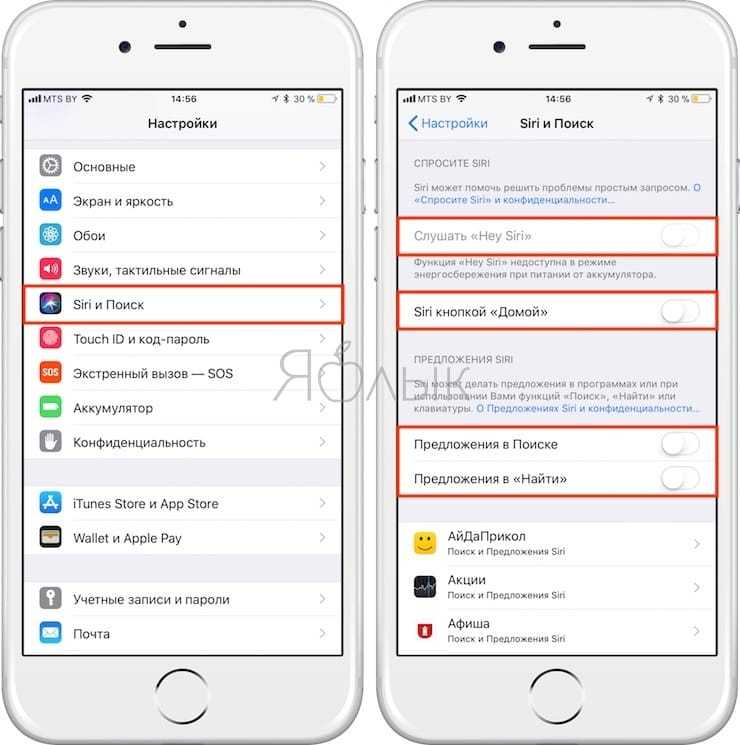
ПО ТЕМЕ: Как закачать книги на iPhone и iPad бесплатно и без компьютера.
Садится быстро батарея – используйте ее правильно
Проблемы с батарейным питанием очень субъективны, поскольку они основаны на индивидуальном шаблоне использования, поэтому тяжело точно определить, что может быть причиной именно у вас.
Первым шагом в решении проблемы, когда стала очень быстро садится батарея, даже в новом айфоне это выявить потребителей.
Система iOS предоставляет информацию о потреблении батареи для конкретных приложений и функций.
Рядом с позицией дается даже точное время работы каждого приложения в фоновом режиме. Эта информация может быть использована для определения приложений с интенсивным использованием заряда.
Где найти использование батареи? Перейдите в Настройки → Аккумулятор → Использование аккумулятора.
На вкладке отобразятся все системные приложения и службы, такие как главный экран и блокировка экрана, которые также потребляют питание.
По умолчанию отображаются приложения, которые использовали аккумулятор за последние 24 часа. Вы можете выбрать значок часов справа для отображения данных за последние 7 дней.
Стоит отметить, что приложение с высоким процентом потребления питания не обязательно значат, что они плохо влияет на срок службы батареи.
Это может быть связано с тем, что у вас постоянно запускается фоновое обновление и вы получаете от него много уведомлений.
Приложения, на которые вы должны обратить внимание, — это те, которые отображаются в списке потребления питания, даже если вы их не использовали. Что вы должны сделать? Если вы определили приложение, которое сокращает садит батарею вашего устройства, то можете сделать несколько вещей
Что вы должны сделать? Если вы определили приложение, которое сокращает садит батарею вашего устройства, то можете сделать несколько вещей.
Если можете жить без этого приложения, то лучшим решением будет его удаление с устройства.
Хотя iOS достаточно оптимизирована, некоторые приложения загружают контент в фоновом режиме.
Вы можете принудительно закрыть приложение VoIP, навигацию и потоковое аудио, если их не используете.
Не забудьте закрыть только те приложения, которые вы не используете слишком часто. Для этого дважды щелкните Home (Домой) и перелистывая открытые приложения, найдите те, которые хотите закрыть и закройте их пальцем как бы выбрасывая с экрана.
Проверьте состояние батареи и замените ее в случае необходимости
Литий-ионные и подобные им аккумуляторы уже много лет являются безальтернативным источником питания для мобильных устройств, что обусловлено относительно низкой стоимостью, компактностью и продолжительным сроком службы. Однако спустя примерно 1,5 – 2 года активного использования iPhone или iPad емкость батареи падает примерно на 15-20%, через 3-4 года – на 50%.
Естественно,рано или поздно такой аккумулятор придется заменить новым. О том, как считать циклы заряда аккумулятора iPhone и следить за его емкостью, мы подробно рассказывали здесь.
Конечно, данный перечень не претендует на полноту и не содержит всех возможных рекомендаций по сохранению заряда аккумулятора iPhone, однако каждый пользователь наверняка сможет обнаружить здесь для себя что-то новое и полезное.
Иногда перезагружайте iOS-устройство
Несмотря на то, что iOS является самой стабильной мобильной операционной системой, иногда допущенные разработчиками самой ОС и сторонних приложений недочеты приводят к незаметным для пользователя, но имеющим негативные последствия ошибкам.
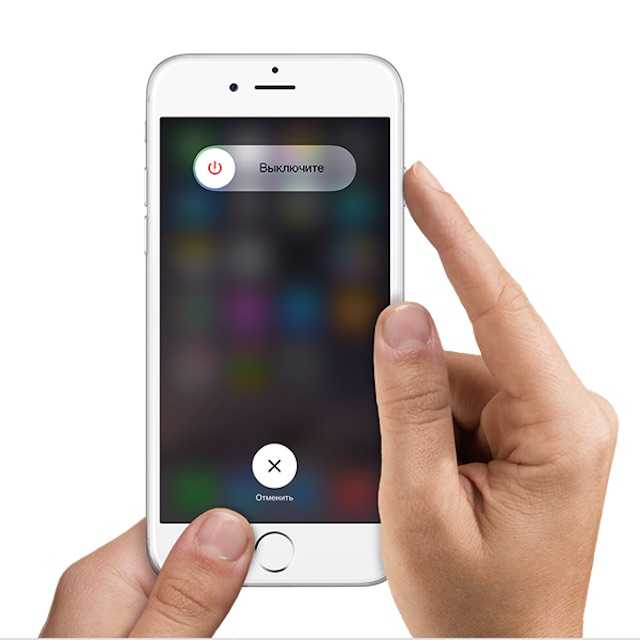
Например, некоторые программы могут циклично выполнять лишние процессы в автоматическом режиме, подгружать данные из интернета, обновлять геолокацию и т.д. Кроме того, из-за длительной работы iPhone без перезагрузки устройство может выключится и нереагировать на кнопки (решение проблемы). Для профилактики подобной самодеятельности приложений следует регулярно (раз в 2-3 недели) перезагружать iPhone или iPad.
ПО ТЕМЕ: Как перезагрузить iPhone и iPad: 4 способа
Что практически не влияет на заряд батареи
Отключать эти опции следует лишь при самой жесткой экономии, когда все остальное давно отключено, но нужно продержаться еще лишние 30-40 минут без подзарядки. Во всех остальных случаях эти меры будут не сильно эффективны.
1. Работающие Bluetooth и Wi-Fi
В Apple давно научились делать энергоэффективные модули беспроводной связи. Кроме этого для отключения будет недостаточно нажать на соответствующие переключатели в нижней шторке.
С iOS 11 подобное действие лишь на время отключает устройства от подключенных сетей и сопряженных гаджетов. Полное отключение возможно через Siri или из настроек системы.
Каждый раз включать и отключать Bluetooth и Wi-Fi неудобно, да и большой прирост автономности это не даст.
2. Виджеты в системе
Многие не использую виджеты в iOS, ошибочно полагая, что они сильно разряжают смартфон. Разряжают устройство лишь виджеты, которые активно взаимодействуют с сетью или геолокацией.
Даже такие информеры тратят заряд во время их отображения для обновления данных. Если не открывать панель с виджетами на рабочем столе или экране блокировки каждые пять минут, их влияние за заряд батареи будет минимальным.
3. Автоматическая загрузка контента
Выключать загрузку данных по пути Настройки — iTunes Store и App Store следует лишь самым активным пользователям iPhone, которые имеют в своем арсенале несколько яблочных гаджетов и больше сотни установленных приложений.
Для владельцев 1-2 устройств с 20-30 приложениями на борту автоматическая загрузка практически не скажется на автономности гаджета.
4. Анимация и прозрачность
Еще одна настройка, которую часто рекомендуют отключать находится по пути Настройки — Основные — Универсальный доступ – Уменьшение движения/Увеличение контраста. На реальный прирост времени автономной работы после отключения рассчитывать не стоит.
Только в сумме с вышеперечисленными опциями отключение анимации даст серьезный результат.
Почему садится батарея в айфоне после обновления
Если аккумулятор на вашем iphone 6, iphone 5s, iphone 5, iphone 4s, iphone se, iphone 4, iphone 7 plus, iphone x, iphone 6s plus, iphone 8 plus и других начал быстрее разряжается после обновления (установки iOS 11), вы можете легко узнать причины, что это вызывает.
Обновление до iOS 11 включает в себя много новых функций, таких как полностью новый настраиваемый центр управления, расширенные функции многозадачности, приложение «Новые файлы», «Дополненная реальность» с ARKit, перестроенный App Store и многие другие.
Все это несомненно жрет питание, поэтому вам необходимо правильно расходовать заряд. Сделать это не сложно.
Что сильно влияет на заряд батареи
Вот и добрались до самых прожорливых возможностей смартфона.
1. Геолокация
GPS всегда был и будет главным пожирателем батареи смартфона после экрана и GSM-модуля, которые, разумеется, мы отключать не будем.
Нужно получить данные от спутников и сотовых вышек, просчитать положение аппарата и передать эти данные в нужное приложение. Все это повторяется несколько раз в минуту.
Даже программы, которые умеют пользоваться GPS только во время их работы (вместо постоянного использования) оказывают серьезное влияния на расход заряда.
Мессенджерам и клиентам социальных сетей не обязательно знать наше местоположение, браузеры и клиент-банки тоже обойдется. Даже погодные приложения могут выводить данные по установленному вручную городу вместо регулярного автоматического поиска.
Системным службам тоже не обязательно знать наше местоположение, особенно треккинговым и рекламным.
Переходим в Настройки – Конфиденциальность – Службы геолокации и отключаем большинство приложений, не забываем заглянуть в раздел Системные службы и «убить» большинство процессов. Смело отключайте значимые места, геопредупреждения и предложения, всевозможные калибровки и сбор данных для совершенствования продукта.
По сути здесь стоит оставить лишь опцию Найти iPhone.
Даже 10-15 установленных приложений с доступом к геолокации могут за ночь высаживать до 10% заряда.
2. Обновление контента
В отличие от нерегулярных загрузок апдейтов из App Store обновление контента работает почти круглосуточно.
Разрешать это следует лишь для самых нужных программ. Обновлять данные в фоне следует разрешить банковским программам и рабочим мессенджерам. Остальные вполне обойдется синхронизацией контента при запуске.
Следует внимательно настроить переключатели в меню Настройки – Основные – Обновление контента.
Отключение 10-20 ненужных программ позволит сэкономить еще около 10% заряда.
3. Push обновление почты
Последний крупный пожиратель заряда кроется в меню Настройки – Учетные записи и пароли – Загрузка данных. Тут можно задать ручной интервал при запуске приложения, Push, который является самым энергозатратным и режим Выборка.
Для большинства пользователей 15-минутного интервала для обновления почты будет достаточно. Некоторые даже смогут перейти на проверку раз в 30 минут или раз в час.
Обратите внимание, что для разных почтовых аккаунтов можно настроить разные режимы. Можно оставить Push для рабочей почты и включить ежечасную проверку для личной
Именно эти три настройки в моем случае потребляли за ночь более 30% заряда. Их грамотная настройка позволила свести этот показатель до приемлемых 3-4%.
Остальные опции можно настраивать по своему усмотрению, а владельцы моделей Plus и X могут их и вовсе игнорировать.
Вот так Apple в 2018 году продаёт айфоны с емкими аккумуляторами на 2 675 мАч у iPhone 8 Plus или 2 716 мАч у iPhone X, которые при этом разряжаются на 30% за ночь.
iPhones.ru
Не обязательно отключать абсолютно все.
Рассказать
Что может вызвать быстрый разряд телефона?
На iPhone 4/4S быстро разряжается батарея, если запущено много фоновых приложений, происходит автоматическое обновление или не настроен экономный режим. Но иногда проблема кроется глубже. Кроме разрядки, признаком того, что на айфоне 4/4s быстро разряжается батарея, может быть и слишком медленная зарядка гаджета. При нормальных условиях телефон должен заряжаться 3-4 часа. Но если же ваше устройство заряжается до полного аккумулятора больше 10 часов и при этом очень быстро садится, то это уже повод задумать о причинах такой неисправности.
Причины, по которым айфон 4/4s быстро разряжается, можно выделить следующие:
- Программное обеспечение устройства дало сбой.
- Порт для зарядки аккумулятора загрязнился или пришел в негодность.
- Если пользователь при зарядке батареи использовал неоригинальное зарядное устройство.
- Компоненты, что отвечают за заряд аккумулятора, частично или полностью пришли в негодность.
Подсказать разумное решение в данном вопросе могут специалисты сервисного центра. Именно они смогут найти причину проблемы и качественно ее исправить.
Если вы тот человек, который владея телефоном iPhone 4s постоянно носит с собой зарядное устройство, выбирает место за столиком возле розетки, и говорит, что быстро разряжается айфон 4s, то эта статья именно для вас.
Мы поведаем как сделать так, чтобы любимый гаджет держал заряд двое, а то и трое суток. Не верите? Поверьте, это возможно!
Самые распространенные причины, по которым батарея начинает быстро терять заряд:
Если решить все выше перечисленные проблемы, то даже старенький и изношенный аккумулятор будет держать достаточно долго! О том, что делать с каждым пунктом, будет описано ниже.
Быстро садится батарея в айфоне — отключите Push
Возможность загрузки push сообщений электронной почты может быть одной из основных причин быстрого истощения батарей на некоторых устройствах.
Чтобы определить, загружено ли ваше электронное письмо с помощью параметра Push или Fetch, запустите «Настройки» → «Учетные записи и пароли» → «Получить новые данные».
Вы можете проверить и запретить учетной записи загружать электронную почту с помощью Push, Fetch или Manual.
Опция Push предоставляет мгновенное уведомление, когда вы получаете новое электронное письмо, а Fetch загружает новые сообщения каждые 15, 30 минут, каждый час или при запуске приложения Mail.
Вы можете временно отключить загрузку электронной почты для учетных записей электронную почту, чтобы узнать, улучшит ли это срок службы батареи.
В качестве альтернативы, если вы используете несколько учетных записей электронной почты, вы можете отключить Push для учетной записи, из которой вам не нужно получать мгновенные уведомления о новом электронном письме и переключиться на ручную загрузку — в этом случае сообщения будут загружаться при запуске приложения Mail. Чем дольше вы устанавливаете частоту загрузки, тем лучше время автономной работы.
Включайте Авиарежим
Если вы находитесь в горах или в любом другом месте вдали от устойчивого приема сотовой связи, обязательно включите Авиарежим. Поиск сети пагубно влияет на заряд батареи iPhone или iPad.
Чтобы сохранить заряд аккумулятора во время отсутствия необходимости принимать звонки, пользоваться интернетом и прочими средствами коммуникации, так же стоит воспользоваться Авиарежимом. Благо активировать его очень просто — достаточно поднять шторку Пункта управления и тапнуть пиктограмму с изображением самолета либо перейти в меню Настройки → Авиарежим.
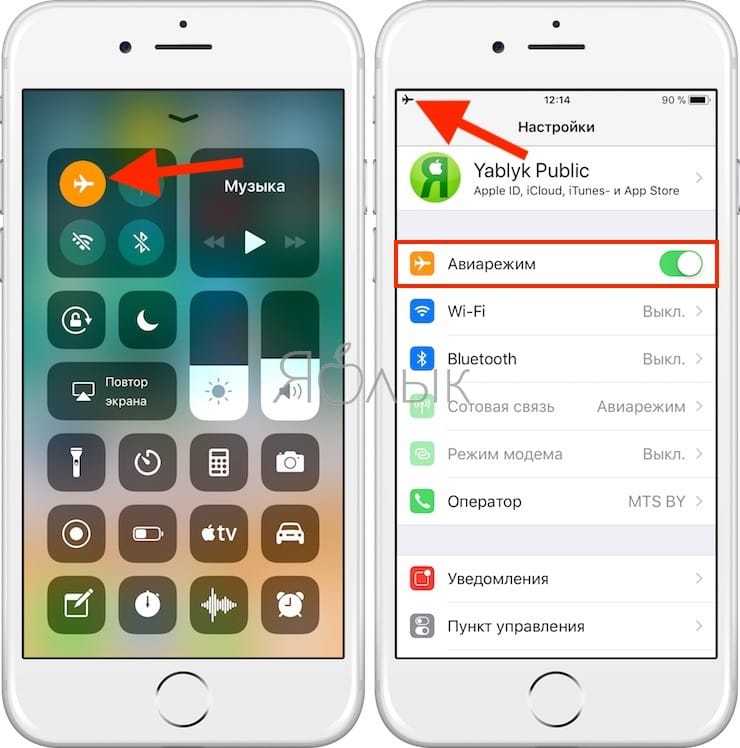
ПО ТЕМЕ: 10 крутых возможностей связки iPhone + Mac при совместном использовании.
Включите Режим энергосбережения
Наиболее простой и эффективный способ отложить время зарядки устройства – режим энергосбережения, впервые появившийся в iOS 9. При активации данной функции система отключит ряд ресурсоемких процессов, таких как: автоматическое обновление контента, отправка геоданных, анимации и т.д. При включенном Режиме энергосбережения индикатор батареи будет окрашен в желтый цвет.

Включить Режим энергосбережения можно через меню Настройки → Аккумулятор,
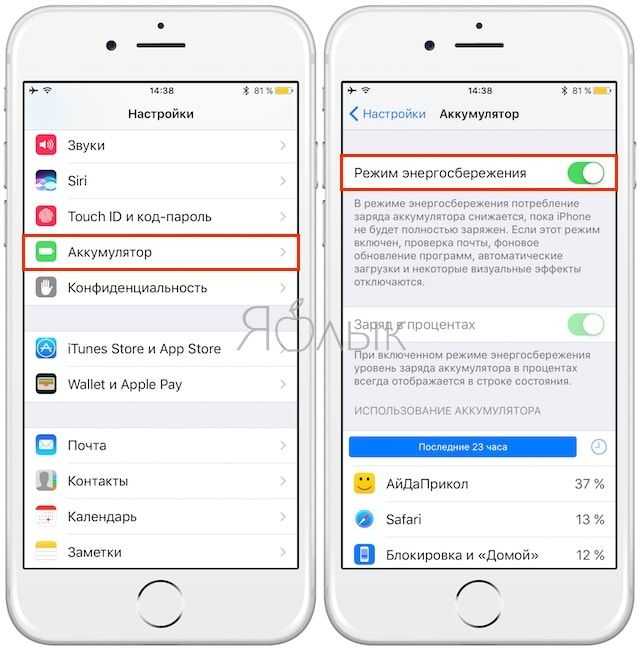
а также в Пункте управления.
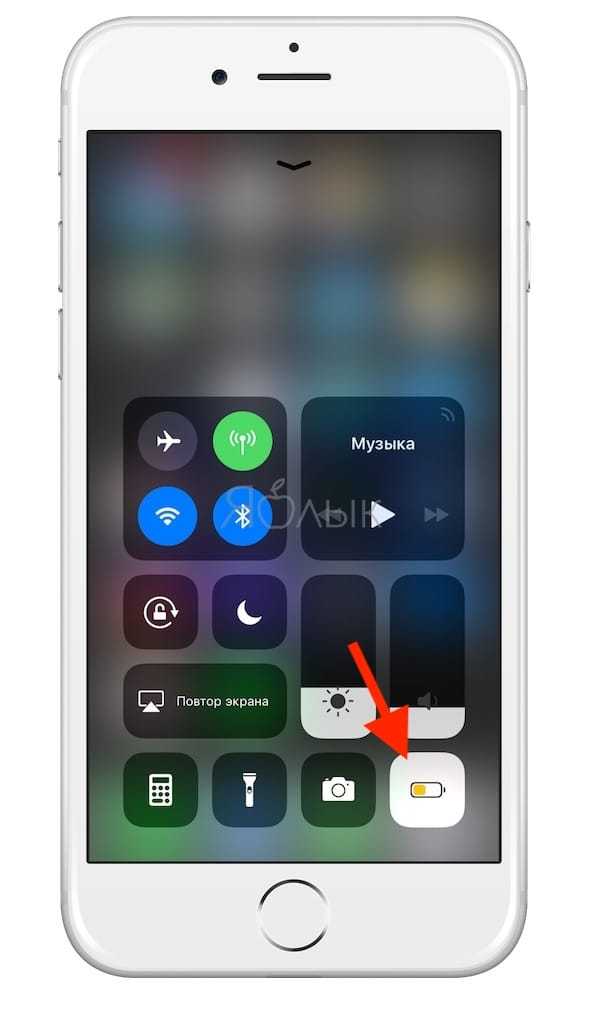
Кроме того, система предложит активировать Режим энергосбережения, когда уровень заряда аккумулятора уменьшится до 20%, и автоматически отключит, когда пользователь зарядит девайс до 80%.
ПО ТЕМЕ: На сколько времени продлевает работу iPhone режим энергосбережения в iOS.
Сервисы геолокации
Смартфоны от Apple постоянно спрашивают ваше место расположение. Каждая программка просит к нему доступ. Замечали такое? Конечно же замечали!
Практически все разрешают софту доступ к геолокации, но мало кто знает, что эта штука сильно садит батарею, так как идут регулярные и частые запросы к GPS. Если iPhone 4s стал быстро разряжаться, то причина может быть именно в геолокации.
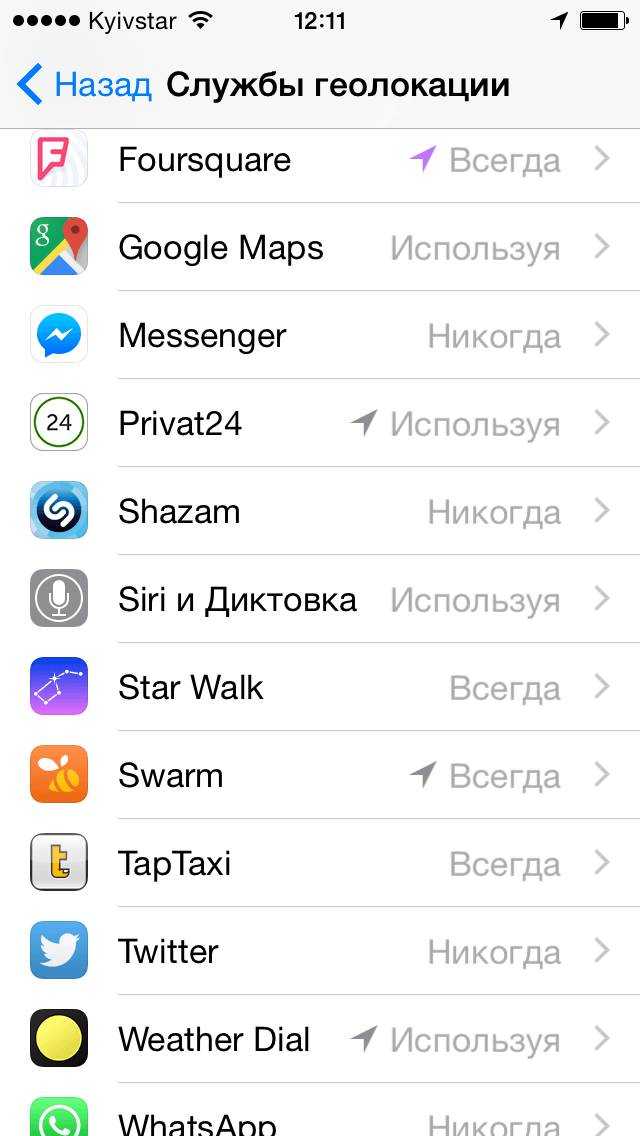
Если геолокация в приложениях все же нужна, то поставьте в настройках, чтобы запрос делался только при включении приложения, а не постоянно, даже в фоновом режиме.
В некоторых случаях iPhone подгружает почту и выдает сообщения о новом письме. Если вам это действительно нужно, то придется пожертвовать несколькими процентами в день. Если же на почту не приходит ничего срочного, то лучше эту функцию выключить.
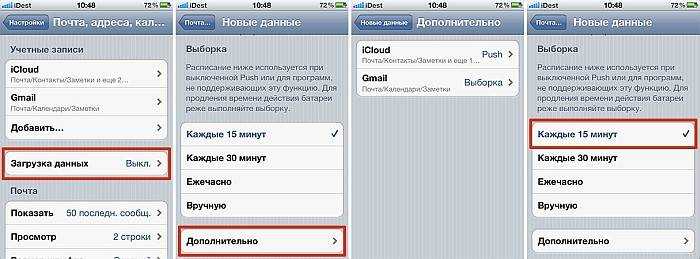


















![Почему айфон быстро разряжается [решено]: 12 причин](http://mst63.ru/wp-content/uploads/5/6/8/568825514f2b5a9b7d2dcf00753e61c2.jpeg)















